win11卓越性能模式怎么开启呢,有的用户发现win11有个特殊的功能模式就是卓越性能模式,这个模式的功能可以让电脑的性能提升, 从而可以处理更多的进程,但是用户们不知道如何开启,那下面就告诉大家这个方法,通过win11卓越性能模式怎么开启方法介绍的内容,就能打开了。
win11卓越性能模式怎么开启
1、首先我们按下键盘的“win+x”打开菜单,在其中选择“windows terminal(admin)”。
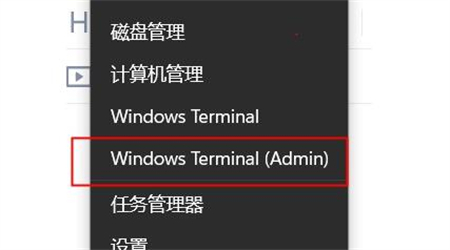
2、打开之后在其中输入“powercfg -duplicatescheme e9a42b02-d5df-448d-aa00-03f14749eb61”回车确定。
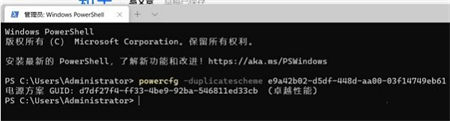
3、然后关闭该界面,来到电源选项中,就可以开启卓越性能模式了。